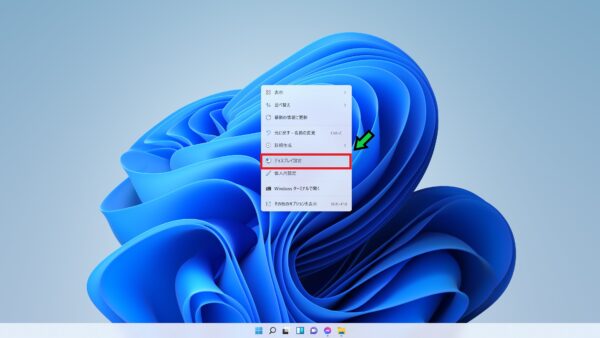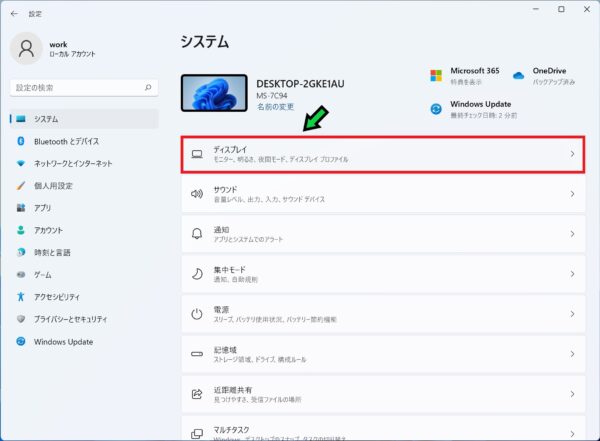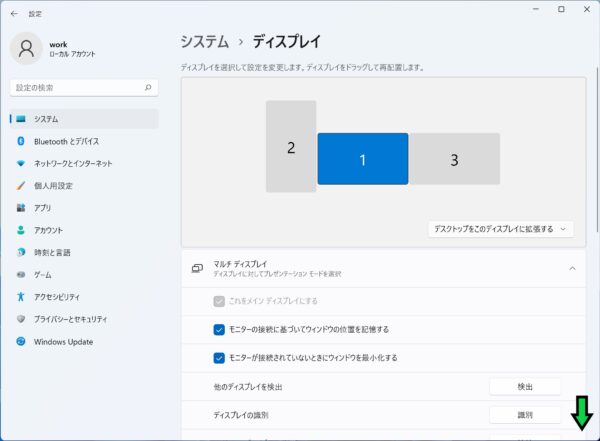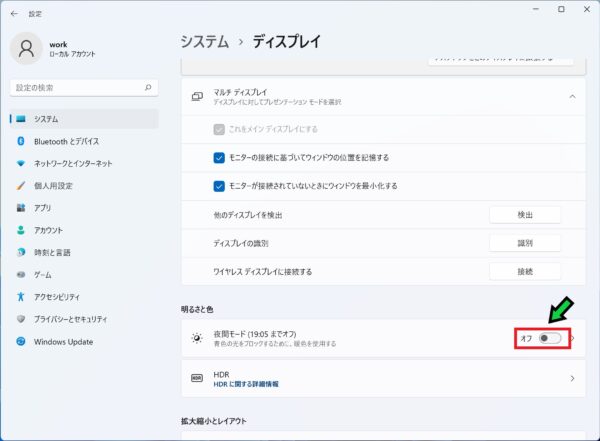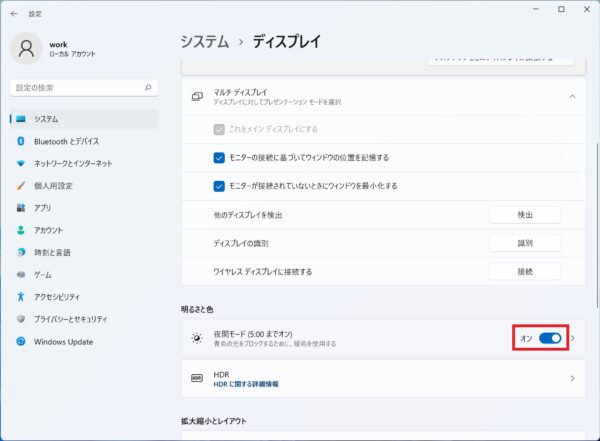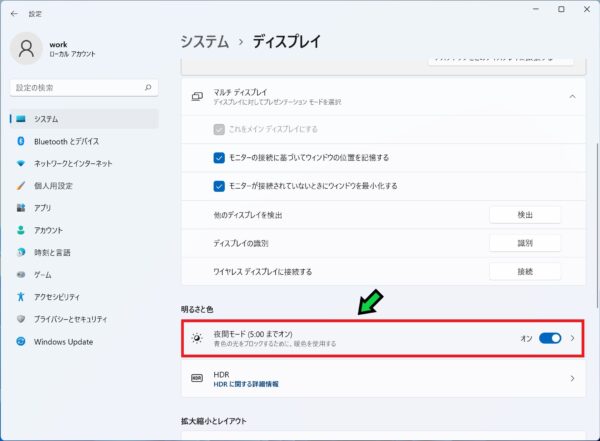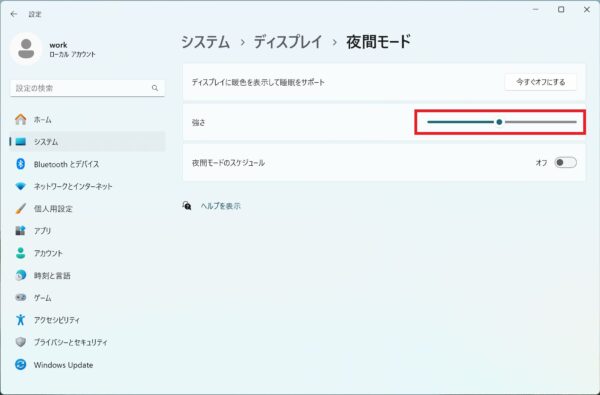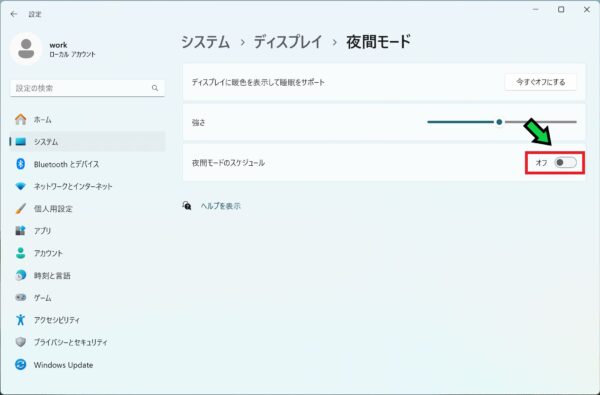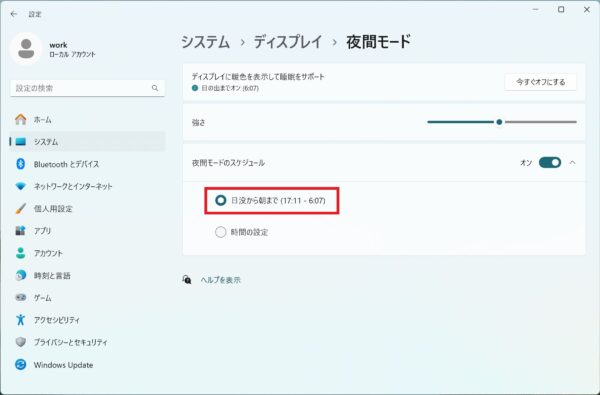作成日:2023/10/22
(更新日:2023/10/22)

こういった疑問に答えます。
本記事のテーマ
指定された時間に自動的に夜間モードを有効にする方法【Windows11】




記事の信頼性

300社ほどの企業のパソコンサポートを担当していました。
今ではパソコン修理会社を設立して、年間1,000台以上のトラブル対応を行っております。
この記事から得られる事
Windows11のパソコンで、指定された時間に自動的に夜間モードを有効にする方法について解説します。
夜間モードにすると、ブルーライトがカットされるので目に優しいです。
この記事を読むことで、Windows11で決められた時間に夜間モードを自動的にオンにする方法がわかります。
今回はWindows11のパソコンで、決められた時間に自動的に夜間モードをオンにしてブルーライトをカットする方法について紹介します。
・Windows11を初めて使う方。
・Windows11で夜間モードを使いたい方。
指定された時間に自動的に夜間モードを有効にする方法【Windows11】
【前提条件】
・この方法はWindows11での手順です。
・手順の途中で「このアプリがデバイスに変更を加えることを許可しますか?」と表示される場合があります。その際は「はい」を選択してください。
【手順】
①デスクトップの何も無いところで右クリック
②「ディスプレイ設定」を選択
③「ディスプレイ」をクリック
④「明るさと色」の項目までスクロールします
⑤夜間モードを「オン」にします
⑥オンにすることで夜間モードが有効になりブルーライトが軽減されます
⑦「夜間モード」をクリックすると、明るさの調整や時間の変更ができます
夜間モードを自動的に有効にするには「夜間モードのスケジュール」をオンにします。
特にこだわりがなければ、「日没から朝までに」設定してください。
以上で設定完了です。